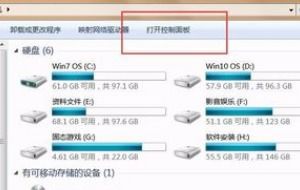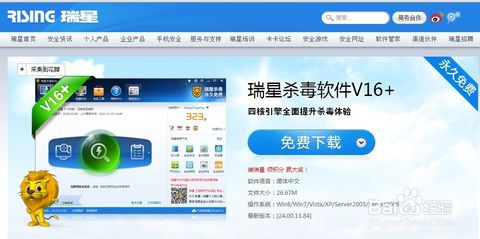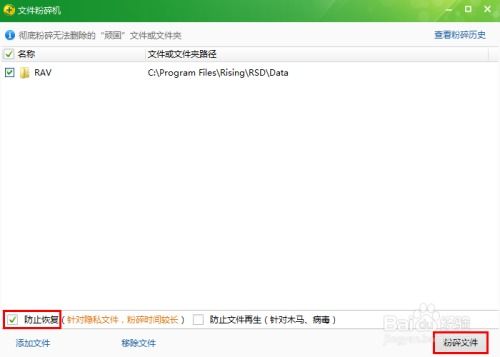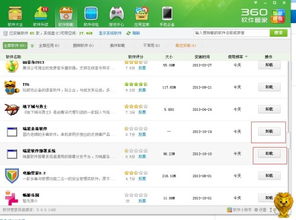彻底卸载瑞星的方法与步骤
如何才能彻底卸载瑞星?
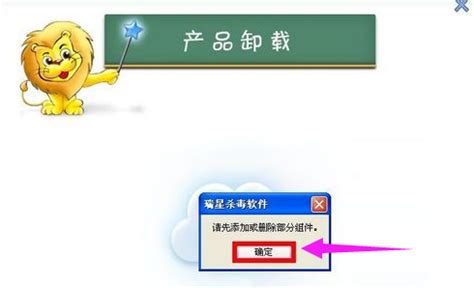
瑞星杀毒软件作为一款知名的安全软件,曾经保护了许多用户的电脑免受恶意软件的侵害。然而,随着用户需求的变化和安全领域的不断发展,有些用户可能希望卸载瑞星,以便安装或使用其他安全软件。然而,瑞星有时可能会因为各种原因难以彻底卸载,给用户带来困扰。本文将详细介绍几种彻底卸载瑞星杀毒软件的方法,帮助用户解决这一难题。
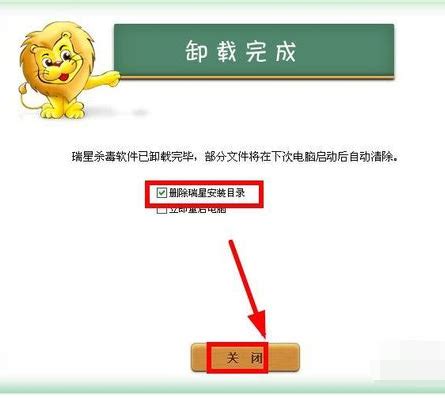
方法一:使用控制面板卸载
这是最常见的一种卸载方法,通过Windows自带的控制面板进行卸载。

1. 打开控制面板

首先,点击屏幕左下角的“开始”按钮,然后选择“控制面板”。在Windows 10中,你可以通过点击左下角的Windows图标,然后依次选择“设置”和“应用”来进入控制面板的替代界面。
2. 找到“程序和功能”
在控制面板中,找到并点击“程序和功能”或“卸载程序”选项。
3. 选择瑞星杀毒软件
在程序列表中,找到瑞星杀毒软件,然后点击它。
4. 点击“卸载”
在瑞星杀毒软件的详细信息页面中,点击“卸载”按钮。
5. 按照提示进行卸载
系统会弹出卸载向导,按照提示进行卸载。通常会要求你确认是否要卸载软件,并输入验证码。确保选择不保留用户配置文件,以确保彻底卸载。
6. 删除残留文件
卸载完成后,有时候瑞星的一些文件可能仍会残留在系统中。这些文件通常位于C:\Program Files\Rising目录下。你可以手动删除这些文件,或者使用360安全卫士等软件的强力粉碎功能来彻底删除。
7. 重启电脑
完成上述步骤后,重启电脑以确保所有更改生效。
方法二:通过开始菜单卸载
这种方法相对简单直接,适用于那些能够通过开始菜单找到卸载选项的用户。
1. 打开开始菜单
点击屏幕左下角的“开始”按钮。
2. 找到瑞星杀毒软件
在开始菜单的“所有程序”列表中,找到瑞星杀毒软件的文件夹。
3. 选择卸载
在瑞星杀毒软件的文件夹中,找到卸载选项并点击。
4. 按照提示进行卸载
系统会弹出卸载向导,按照提示进行卸载。确保在卸载过程中不保留用户配置文件。
5. 重启电脑
卸载完成后,重启电脑以确保所有更改生效。
方法三:使用Windows 10的应用设置卸载
对于Windows 10用户,可以通过系统设置来卸载瑞星杀毒软件。
1. 打开设置
点击屏幕左下角的Windows图标,然后选择“设置”。
2. 进入应用设置
在设置界面中,选择“应用”选项。
3. 搜索瑞星杀毒软件
在应用列表中,搜索框内输入“瑞星”,找到瑞星杀毒软件。
4. 点击卸载
在瑞星杀毒软件的详细信息页面中,点击“卸载”按钮。
5. 按照提示进行卸载
系统会弹出卸载向导,按照提示进行卸载。未连接控制中心时,直接点击“下一步”,等待客户端自动卸载完成。连接控制中心时,需要输入退出密码,然后点击“下一步”,等待卸载完成。
6. 重启电脑
卸载完成后,重启电脑以确保所有更改生效。
方法四:批量卸载(适用于企业用户)
对于需要在多台计算机上卸载瑞星杀毒软件的企业用户,可以通过瑞星杀毒软件控制中心进行批量卸载。
1. 登录瑞星杀毒软件控制中心
打开浏览器,输入瑞星杀毒软件控制中心的地址(如https://IP:10443/ESM/),并登录。
2. 进入计算机管理模块
在控制中心界面中,找到并点击“计算机管理”模块。
3. 选择客户端
在计算机管理页面中,可以看到所有的客户端。全选所有需要卸载的客户端(注意不要选择控制中心的客户端)。
4. 执行卸载命令
点击下方的“客户端命令”选项,然后选择“立即卸载”。选中的客户端会开始自动执行卸载命令。
5. 重启电脑
卸载完成后,确保所有客户端都进行了重启电脑的操作,以确保所有更改生效。
注意事项
1. 备份重要数据
在卸载任何软件之前,都建议先备份重要数据,以防万一卸载过程中出现问题导致数据丢失。
2. 关闭瑞星杀毒软件
在卸载之前,确保瑞星杀毒软件已经关闭,否则可能会导致卸载失败。
3. 清理残留文件
卸载完成后,建议使用清理工具(如360安全卫士)对系统进行扫描,确保彻底删除瑞星杀毒软件的所有残留文件。
4. 重启电脑
卸载完成后,一定要重启电脑,以确保所有更改生效。
通过以上几种方法,用户可以彻底卸载瑞星杀毒软件,并解决卸载过程中的各种问题。希望这篇文章能够帮助到需要卸载瑞星杀毒软件的用户,让他们能够轻松、彻底地完成卸载操作。
- 上一篇: 创意丝网花制作:精美马蹄莲手工教程
- 下一篇: 轻松学会:在手机上设置QQ输入法的步骤
-
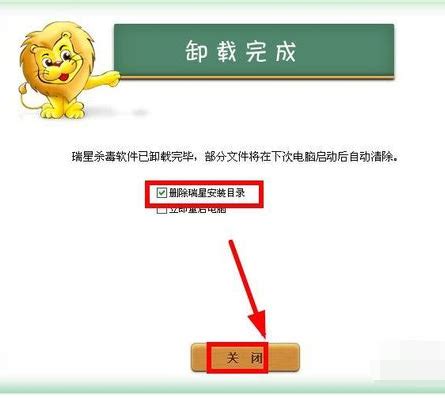 一键搞定!彻底卸载瑞星杀毒软件的详细步骤新闻资讯02-02
一键搞定!彻底卸载瑞星杀毒软件的详细步骤新闻资讯02-02 -
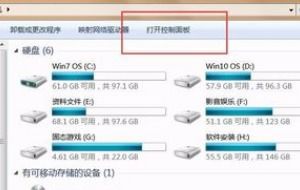 彻底告别瑞星!教你如何一键卸载!新闻资讯12-03
彻底告别瑞星!教你如何一键卸载!新闻资讯12-03 -
 如何彻底卸载瑞星软件?新闻资讯11-20
如何彻底卸载瑞星软件?新闻资讯11-20 -
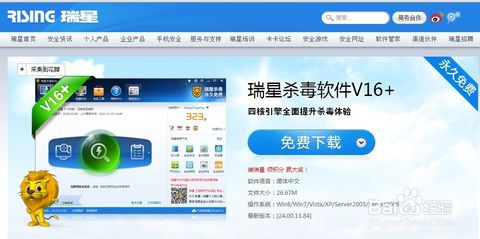 卸载瑞星的步骤与方法新闻资讯12-04
卸载瑞星的步骤与方法新闻资讯12-04 -
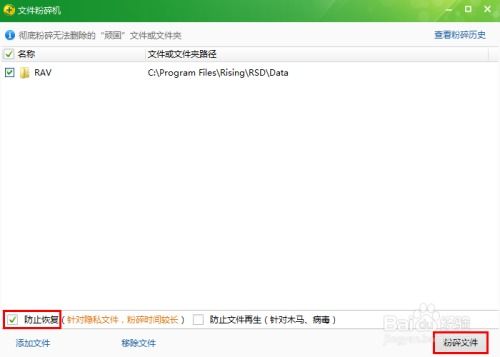 如何轻松彻底卸载瑞星杀毒软件,告别繁琐步骤新闻资讯11-22
如何轻松彻底卸载瑞星杀毒软件,告别繁琐步骤新闻资讯11-22 -
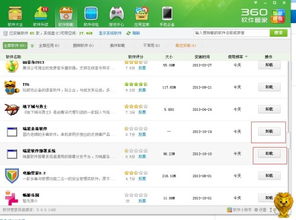 彻底告别瑞星!一步步教你如何完美卸载!新闻资讯06-20
彻底告别瑞星!一步步教你如何完美卸载!新闻资讯06-20